Linux mint mate 18: Установка и обзор Linux Mint 18 Sarah MATE Edition | Info-Comp.ru
Содержание
Полный обзор дистрибутива Linux Mint 18.2 Sonya MATE
Давайте согласимся с тем, что Linux Mint — лучший десктопный дистрибутив Linux. В 2017 году Linux Mint — это то, чем был Ubuntu в 2008 году. С оболочками Cinnamon и MATE Linux Mint прост и интуитивно понятен для новичков, и получил широкое признание,высокие оценки и популярность.
Версия с Cinnamon предназначена для современных компьютеров и пользователей, предпочитающих современные графические среды. Она намного больше насыщена графикой и требует больших ресурсов, что может быть замедлить работу на слабых компьютерах. И здесь на помощь приходит версия MATE. Ранее Mate был популярной графической оболочкой Gnome 2. Он требует меньше ресурсов и намного лучше работает на старых компьютерах. Итак, давайте рассмотрим редакцию MATE Linux Mint.
Скачивание и установка Linux Mint 18.2 Sonya
Установка дистрибутивов Linux становится все проще и проще. Скачайте образ Linux Mint 18. 2 Sonya отсюда, затем сделайте загрузочный диск или USB-флешку с помощью таких инструментов, как Etcher в Linux или Rufus в Windows. Имеется опция OEM-установки, позволяющая OEM-производителям легко настраивать новые компьютеры с готовым к использованию Mint.
2 Sonya отсюда, затем сделайте загрузочный диск или USB-флешку с помощью таких инструментов, как Etcher в Linux или Rufus в Windows. Имеется опция OEM-установки, позволяющая OEM-производителям легко настраивать новые компьютеры с готовым к использованию Mint.
Процесс установки очень прост. Все, что вам нужно сделать — указать настройки местоположения, клавиатуры и языка, задать разделы и создать учетные записи пользователей. Процесс продлится не более двух минут.
Рабочий стол
После загрузки вы увидите чистый рабочий стол с несколькими значками в верхнем левом углу. В нижней части рабочего стола находится панель, в которой размещены меню приложений, несколько значков быстрого запуска и область уведомлений.
MATE был разработан энтузиастами, которым нравился GNOME2, бывший основным рабочим столом в Ubuntu до перехода на Unity. Он предоставляет пользователям привычный рабочий стол, который работает так же, как Cinnamon или WIndows XP (7).
У Linux Mint 18.2 совершенно новый экран входа в систему. Он по умолчанию использует менеджер сессий LightDM.
Программы
У Linux Mint 18.2 очень хороший набор приложений. Дистрибутив основан на Ubuntu 16.04 LTS и поставляется с ядром Linux 4.8. Среди других приложений можно отметить LibreOffices 5, GIMP, Mozilla Firefox и Thunderbird. Также программы, специально предназначенные для Linux Mint, такие как Xed, Xplayer и Xreader.
Вы всегда легко можете дополнительные программы с помощью Software Manager.
Настройка
Как и большинство других дистрибутивов, Linux Mint 18.2 Sonya позволяет производить тонкую настройку. Вы можете настраивать Linux Mint MATE с помощью тем. По умолчанию представлены различные варианты тем Mint X и Mint Y.
Вы также можете настраивать такие элементы, как обрамление окон, элементы управления, значки и указатели курсора.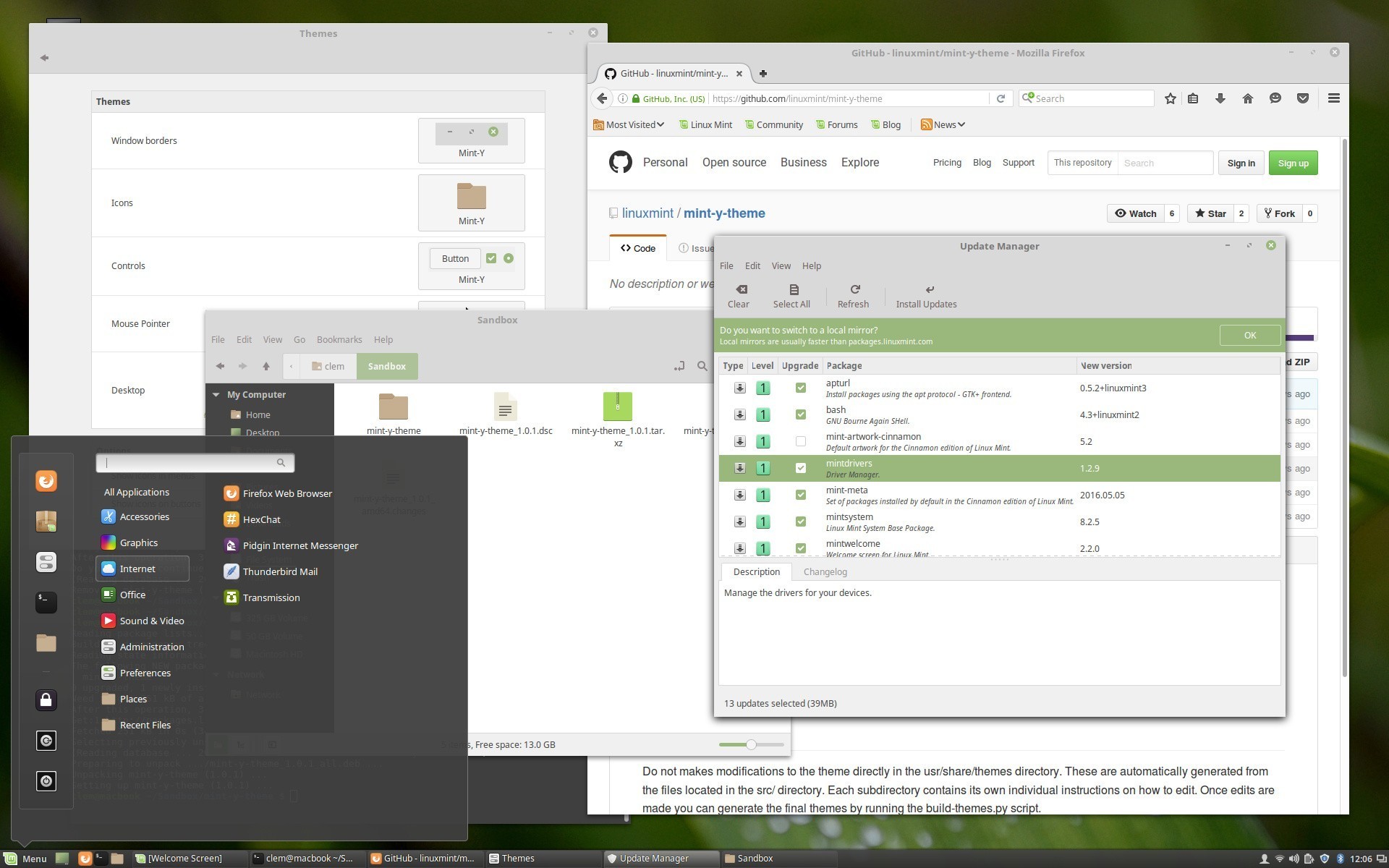
Вы можете устанавливать дополнительные темы, скачанные в сети. Вы также можете настраивать нижнюю панель, перемещая ее в разные положения, можете скрыть ее или сжать до меньшей док-панели в центре. Вы также можете менять фон панели.
Эффекты Compiz
Вы также получаете из коробки диспетчер настроек CompizConfig, который позволяет вам настраивать эффекты Compiz для рабочего стола MATE. Доступны такие эффекты, как Desktop Cube, Fade to Desktop, Rotate desktop, 3D Windows и многое другое.
Меня удивило, что количество и состав настроек не соответствовали тому, что я видел ранее в Ubuntu MATE, учитывая, что рабочий стол MATE был впервые разработан для этого дистрибутива. Ребята из Ubuntu MATE добавляют утилиту MATE tweak tool, которая позволяет производить дополнительные настройки.
Обновления
Одним из преимуществ Linux Mint над другими дистрибутивами, особенно Ubuntu, является способ обработки обновлений.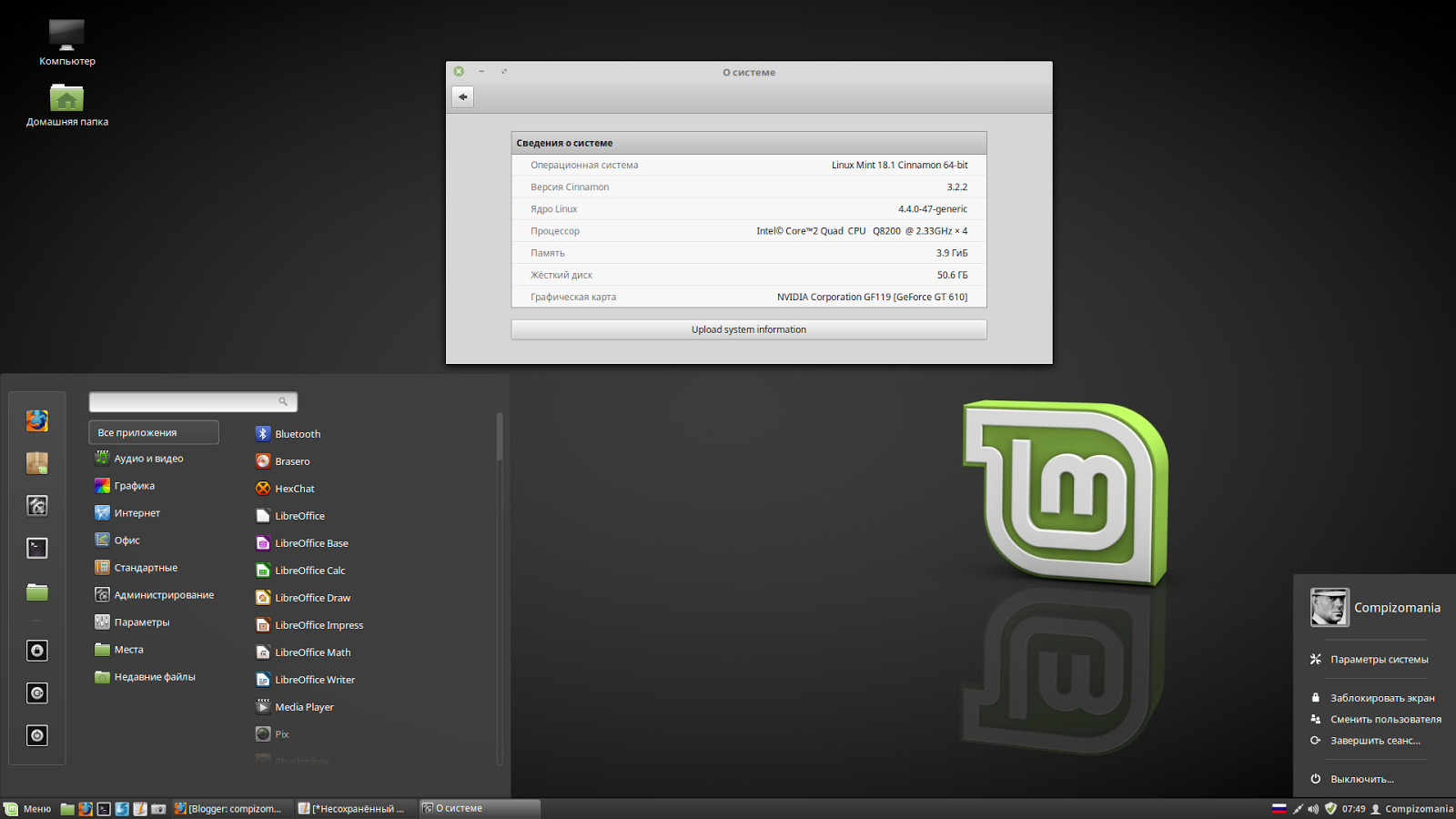 С помощью дополнительных настроек пользователи могут выбирать между обновлением всей системы, только основными или балансом между ними.
С помощью дополнительных настроек пользователи могут выбирать между обновлением всей системы, только основными или балансом между ними.
Пользователи Linux Mint версии 18.1 могут легко обновиться до 18.2 с помощью диспетчера обновлений.
Центр управления
Центр управления объединяет все настройки системы в одном месте. Администрирование системы, настройка оборудования, сетевые настройки, приложения по умолчанию, вид и поведение системы, все можно настроить здесь. Вы можете также настроить окно входа в систему, пользователей и группы, диски, Bluetooth и многое другое.
Linux Mint Cinnamon работает довольно быстро, но версия MATE еще быстрее. На современных ПК вы вряд ли столкнетесь с тем, что ваш компьютер затормозит, да и старый компьютер будет работать вполне сносно.
Скачать Linux Mint 18.2 «Sonya» MATE
Заключение
Linux Mint MATE edition — еще один потрясающий вариант Mint Linux. Это совсем не то же самое, что Cinnamon, несмотря на те же пакеты и приложения. Хотя он позиционируется как более консервативный, MATE edition столь же привлекателен и функциональен, как и его старший брат. Если у вас не совсем новый компьютер, редакция MATE для Linux Mint — тем более отличный выбор.
Это совсем не то же самое, что Cinnamon, несмотря на те же пакеты и приложения. Хотя он позиционируется как более консервативный, MATE edition столь же привлекателен и функциональен, как и его старший брат. Если у вас не совсем новый компьютер, редакция MATE для Linux Mint — тем более отличный выбор.
Источник
Linux mint 18 «Sarah» — Блог «Твой компьютер»
Содержание статьи (кликните для открытия/закрытия)
- Дистрибутив Linux Mint
- Новые возможности Linux Mint 18 Cinnamon Edition
- Простой текстовый редактор Xed
- Программа просмотр изображений — Xviewer
- Просмотр документов в формате PDF — Xreader
- Проигрыватель музыки и видео — Xplayer
- Каталогизатор изображений — Pix
- Менеджер обновлений в Linux Mint 18
- Установка Linux Mint 18 в режиме LiveCD видео
Дистрибутив Linux Mint
Здравствуйте, дорогие читатели! Среди дистрибутивов линукса уже на протяжении длительного времени лидирующие позиции занимает LinuxMint. Этот дистрибутив является форком Ubuntu и опередил своего родителя благодаря улучшениям, над которыми постоянно трудиться команда разработчиков. И вот появился новый выпуск Linux Mint 18 под кодовым названием «Сара». Он доступен в трех версиях рабочего окружения: Cinnamon Edition, MATE Edition и Xfce Edition.
Этот дистрибутив является форком Ubuntu и опередил своего родителя благодаря улучшениям, над которыми постоянно трудиться команда разработчиков. И вот появился новый выпуск Linux Mint 18 под кодовым названием «Сара». Он доступен в трех версиях рабочего окружения: Cinnamon Edition, MATE Edition и Xfce Edition.
Поддержка Linux Mint 18 является долгосрочной и составляет 5 лет, то есть до 2021 года. Linux Mint 18 поставляется с обновленным программным обеспечением и содержит много улучшений и новых возможностей, чтобы сделать ваш рабочий стол еще более удобным в использовании.
Системные Требования:
- 512 Мб оперативной памяти (рекомендуется 1 ГБ для комфортного использования)
- 9ГБ дискового пространства (20GB рекомендуется)
- разрешение 1024 × 768 (на низких разрешениях, нажмите ALT, чтобы перетаскивать окна с помощью мыши, если они не помещаются на экране).
Примечание:
- 64-разрядная версия ISO может загружаться с BIOS или UEFI.

- 32-битный ISO может загружаться только с BIOS.
- 64-битный ISO рекомендуют для всех современных компьютеров (почти все компьютеры, продаваемые в последние 10 лет оснащены 64-разрядными процессорами).
Новые возможности Linux Mint 18 Cinnamon Edition
Стартовал новый проект под названием «X-Appls» . Цель которого является разработка и поддержка общих приложений для традиционных настольных сред GTK.
Идея этого проекта заключается в замене приложений, которые больше не интегрируются за пределами конкретной среды (это случай для растущего числа приложений GNOME). И дать всем окружениям рабочего стола один и тот же набор базовых приложений, так чтобы каждое изменение, улучшение функциональности, сделанное в одном из них, появлялось бы и в других рабочих средах.
Итак, вот набор базовых приложений
Простой текстовый редактор Xed
Xed основан на Pluma — текстовый редактор по умолчанию.
Программа просмотр изображений — Xviewer
Xviewer основан на Eye от GNOME. Является программой просмотра картинок и фотографий по умолчанию.
Просмотр документов в формате PDF — Xreader
Xreader основан на Atril. Читалка электронных документов различных форматов (PDF, DjVu, epub, tiff)
Проигрыватель музыки и видео — Xplayer
Xplayer основан на Totem и действует в качестве медиа проигрывателя по умолчанию для музыки и видео.
Каталогизатор изображений — Pix
Pix основан на gThumb, который является приложением для упорядочения фотографий.
Менеджер обновлений в Linux Mint 18
Менеджер обновлений получил множество улучшений. Основной экран и экран настройки теперь используют стек виджетов и анимации. Улучшена поддержка дана альтернативных тем оформления.
Две новые настройки были добавлены, чтобы просматривать и выбирать обновления ядра. Даже если это на самом деле не обновление, а наличие пакетов для новых ядер, менеджер теперь может обнаружить их и представить их для установки в качестве традиционного обновления.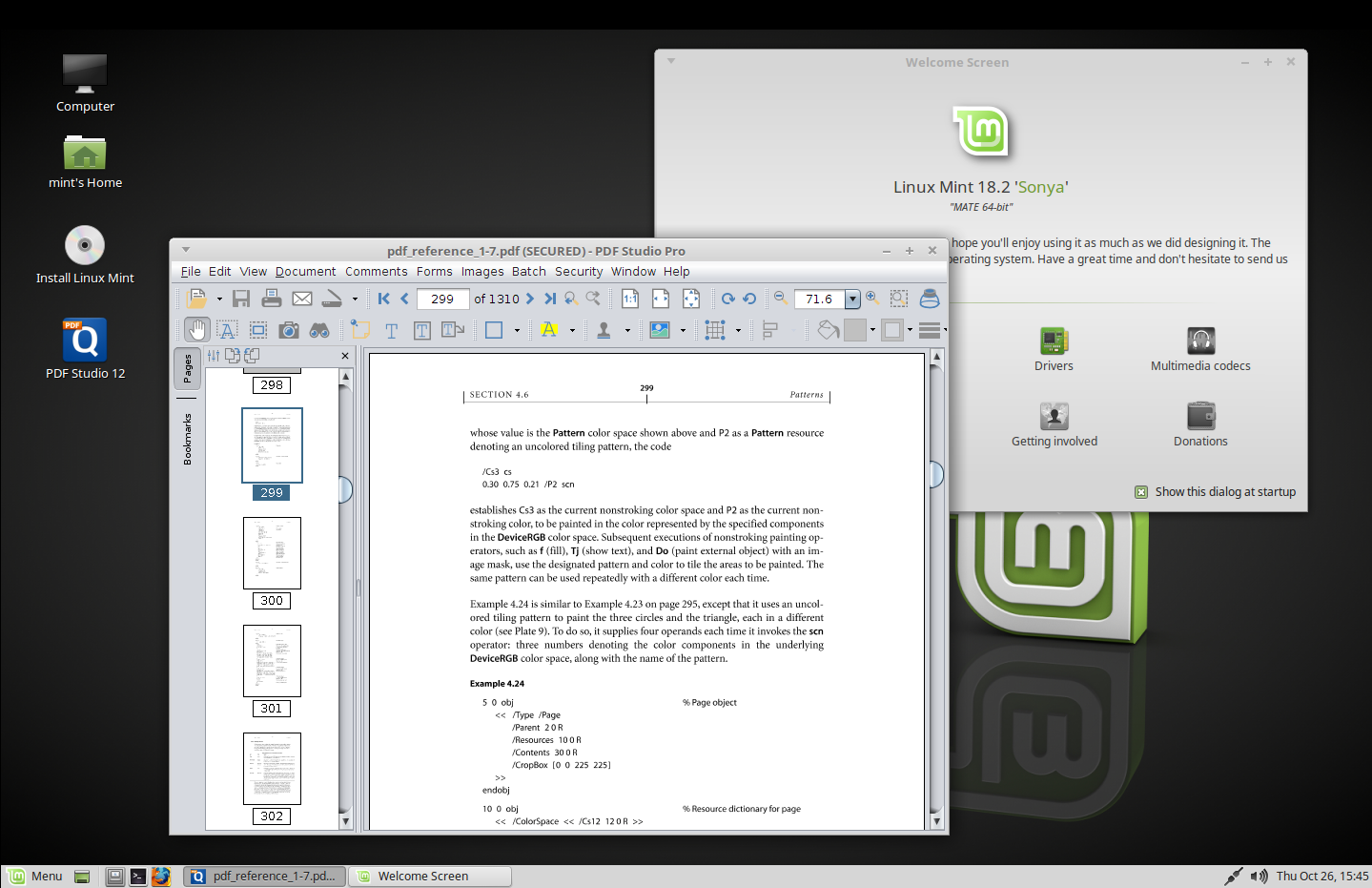 Они находятся на одном 5 уровне обновлений, но новые настройки позволяют настроить их независимо друг от друга.
Они находятся на одном 5 уровне обновлений, но новые настройки позволяют настроить их независимо друг от друга.
Менеджер обновлений уже настраивается, но не было ясно, как его настроить и почему. Новый экран приветствия к менеджеру обновлений попросить вас выбрать политику обновления.
Этот экран дополняется разделом справки, которая объясняет, что нужно учитывать при выборе политики.
Хотя этот экран отображается только один раз, и его главная цель состоит в том, чтобы представить информацию, он также может быть использован как быстрый способ переключения между наборами предпочтений и его можно запустить из меню Правка -> Политика обновлений.
Вот такой кратенький обзор некоторых обновлений системы Linux Mint 18. Все дистрибутивы Linux являются живыми дисками (LiveCD), поэтому его не обязательно устанавливать на компьютер. Можно загрузиться с такого диска или флешки с дистрибутивом и посмотреть новую операционную систему на вашем компьютере. Windows от этого не пострадает.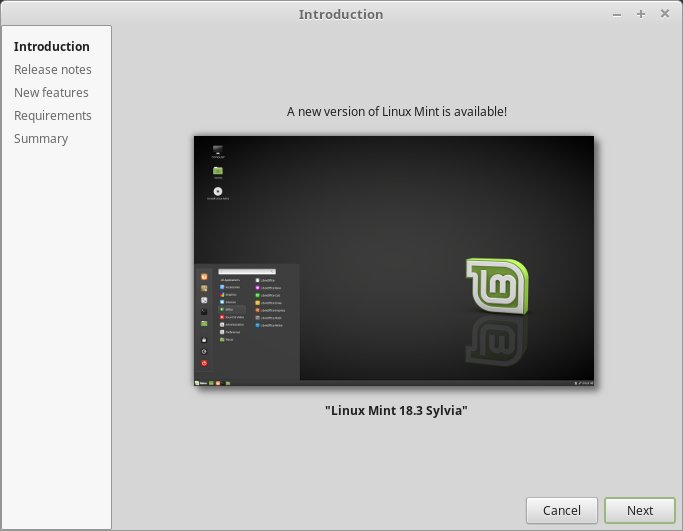 Скачивать дистрибутивы рекомендую только по ссылкам с официального сайта www.linuxmint.com
Скачивать дистрибутивы рекомендую только по ссылкам с официального сайта www.linuxmint.com
Установка Linux Mint 18 в режиме LiveCD видео
ОбзорMint 18: «Просто работает» Linux не может быть лучше, чем этот
Бизнес и ИТ —
Новые темы и переход с GNOME/GTK 3.10 на 3.18 означают, что у Mint 18.x впереди два хороших года.
Скотт Гилбертсон
—
Увеличить / Мы протестировали последнюю версию Mint на этой красавице: Dell XPS 13 Developer’s Edition (2016).
Scott Gilbertson
Недавно выпущенный Mint 18 представляет собой серьезное обновление. Проект Linux Mint не только улучшил дуэльные рабочие столы Mint (Cinnamon и MATE), но и последняя работа группы повлияла на все базовые системы. С Mint 18 Linux Mint наконец-то переместил свою базовую программную систему с Ubuntu 14.04 на новую Ubuntu 16.04.
Проект Linux Mint не только улучшил дуэльные рабочие столы Mint (Cinnamon и MATE), но и последняя работа группы повлияла на все базовые системы. С Mint 18 Linux Mint наконец-то переместил свою базовую программную систему с Ubuntu 14.04 на новую Ubuntu 16.04.
Обновление до последней версии Ubuntu с долгосрочной поддержкой (LTS) означает, что, как и в случае с серией Mint 17.x, цикл выпуска Mint 18.x теперь ограничен двумя годами. Вместо того, чтобы отслеживать вместе с Ubuntu, Mint 18 и все последующие выпуски будут придерживаться Ubuntu 16.04. Mint не обязательно устаревает так же, как выпуски Ubuntu LTS к концу своего двухлетнего цикла, но такая установка означает, что ничего серьезного не изменится в течение достаточно долгого времени.
Если судить по серии выпусков Mint 17.x, то это хорошо. Стабильность позволяет Mint сосредоточиться на собственных проектах, а не тратить время на разработку, создавая исправления для каждого обновления Ubuntu. Это должно быть особенно хорошей новостью для серии 18. x, поскольку Ubuntu планирует внести некоторые серьезные изменения в ближайшие два года: переход на новый сервер отображения (Мир) и обновление собственного рабочего стола Unity до Unity 8 являются главными среди приоритетов. Многие из этих инициатив повлияют на компоненты, влияющие на последующих пользователей, таких как Mint.
x, поскольку Ubuntu планирует внести некоторые серьезные изменения в ближайшие два года: переход на новый сервер отображения (Мир) и обновление собственного рабочего стола Unity до Unity 8 являются главными среди приоритетов. Многие из этих инициатив повлияют на компоненты, влияющие на последующих пользователей, таких как Mint.
Итак, если вы ищете систему, подобную Ubuntu, но не хотите быть лабораторной крысой Canonical при переходе на Mir и Unity 8, Mint для вас. Mint 18.x должен создать знакомую, но стабильную среду Linux.
В некотором смысле это означает, что Mint стал тем, чем когда-то была Ubuntu — стабильным, удобным для новых пользователей шлюзом в Linux. Установка Mint теперь проще, чем обновление до Windows 10 (хотя с 18.0 есть еще одна головная боль). И после установки рабочие столы Cinnamon и MATE будут знакомы всем, кто переходит с Windows.
В то время как Unity для Ubuntu и серия GNOME 3.x иногда выбирают радикальные изменения, Cinnamon и MATE пошли более медленным и прогрессивным путем.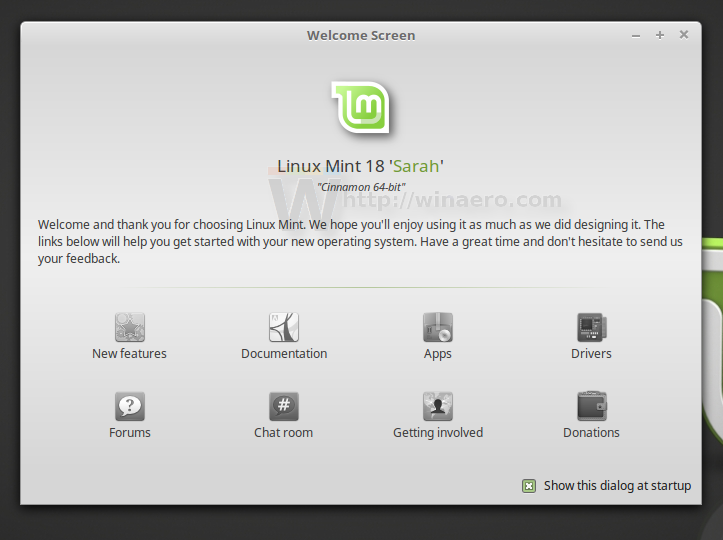 Mint предпочел развиваться в целом, а не «революционизировать», что делает его гораздо более удобным выбором для новичков, которым вряд ли понравится, когда каждый раз при обновлении у них из-под ног вытаскивают коврик.
Mint предпочел развиваться в целом, а не «революционизировать», что делает его гораздо более удобным выбором для новичков, которым вряд ли понравится, когда каждый раз при обновлении у них из-под ног вытаскивают коврик.
Более медленный, более эволюционный путь Mint, кажется, служит ему хорошо, позволяя играть черепахой перед революционным зайцем Ubuntu. В наши дни Mint является одним из самых популярных дистрибутивов Linux для настольных компьютеров. Несмотря на то, что он далеко не соответствует общему количеству пользователей Ubuntu, он вызывает наибольший интерес среди заядлых пользователей Linux, которые читают Distrowatch.
Реклама
Увеличить / Рабочий стол Cinnamon по умолчанию в Linux Mint 18.
Что нового в Mint 18
Mint 18.x вполне способен и дальше поддерживать популярность Mint. Это солидный релиз с некоторыми большими изменениями, большинство из которых не вызовет никаких проблем у обычного пользователя. И Cinnamon, и MATE выглядят и ведут себя более или менее так, как всегда, с рядом дополнительных улучшений.
Mint 18 имеет множество внутренних обновлений, большинство из которых обычный пользователь ПК может спокойно игнорировать. Однако есть одно изменение, которое будет означать дополнительный шаг установки для многих пользователей. Mint 18 — это первая версия Mint, поставляемая без запатентованных кодеков и плагинов. Это изменение является результатом проблем с законом и авторским правом в некоторых странах, особенно в США.
Для облегчения установки есть новое приложение с графическим интерфейсом, предназначенное для установки мультимедийных кодеков. Он заметно указан в установщике, и если вы не выберете его, в меню «Пуск» есть пункт как для Cinnamon, так и для MATE. Это делает процесс довольно очевидным для новых пользователей, хотя установка далеко не так проста, как если бы она работала с самого начала.
Существует новый инструмент командной строки, который позволит вам упаковать кодеки с установочного диска (без подключения к Интернету). Приятно видеть, что Mint осознает, что не все, кто его использует, обязательно имеют постоянное высокоскоростное подключение к Интернету.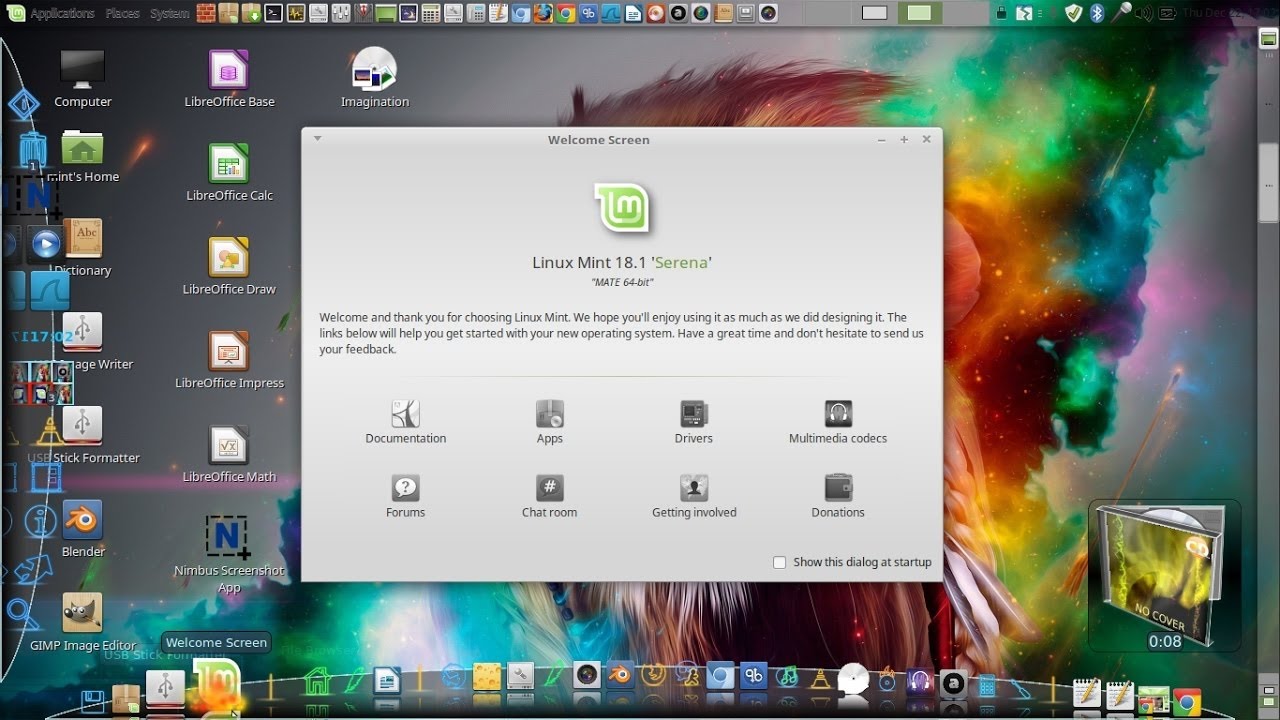 Слишком многие дистрибутивы Linux пребывают в блаженном неведении о том, что многие из их пользователей не имеют постоянно включенного высокоскоростного доступа (или, что еще хуже, им просто все равно). Это особенно приятно, поскольку отказ от поставки с кодеками, в первую очередь, на самом деле направлен на смягчение юридических ограничений для пользователей из США, в то же время потенциально перекладывая проблему пропускной способности на тех, кто мог бы иметь кодеки в комплекте на законных основаниях.
Слишком многие дистрибутивы Linux пребывают в блаженном неведении о том, что многие из их пользователей не имеют постоянно включенного высокоскоростного доступа (или, что еще хуже, им просто все равно). Это особенно приятно, поскольку отказ от поставки с кодеками, в первую очередь, на самом деле направлен на смягчение юридических ограничений для пользователей из США, в то же время потенциально перекладывая проблему пропускной способности на тех, кто мог бы иметь кодеки в комплекте на законных основаниях.
Увеличить / В этой версии кодеки не установлены, но есть новое приложение с графическим интерфейсом, которое установит их за вас.
Интересно, что если вы используете веб-браузер Chrome (не установлен по умолчанию) и VLC для видео (также не установлен по умолчанию), вам может даже не понадобиться большинство кодеков, поскольку оба приложения включают в себя необходимые кодеки и плагины. сами себя. Это действительно просто оставляет кодеки MP3 для установки.
Прямо из коробки Флагманский рабочий стол Cinnamon для Linux Mint 18 выглядит так же, как и его предшественник.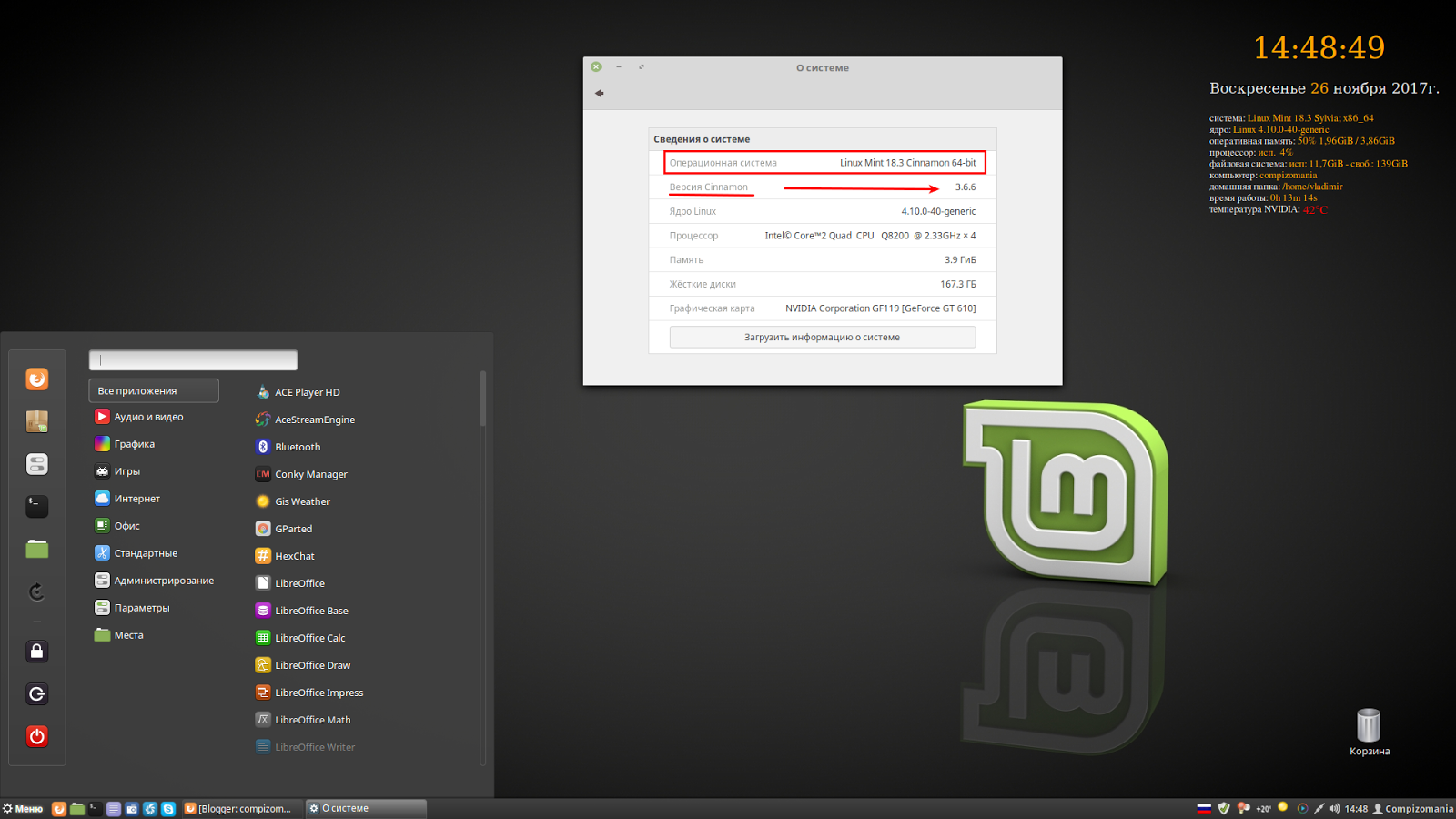 Тема по-прежнему остается темой Mint X, которая уже много лет является стандартной для Cinnamon. Однако на пути есть перемены. В какой-то момент вы можете предварительно просмотреть новую тему Mint по умолчанию, выбрав «Настройки» >> «Внешний вид» и переключившись на новую тему Mint Y.
Тема по-прежнему остается темой Mint X, которая уже много лет является стандартной для Cinnamon. Однако на пути есть перемены. В какой-то момент вы можете предварительно просмотреть новую тему Mint по умолчанию, выбрав «Настройки» >> «Внешний вид» и переключившись на новую тему Mint Y.
Реклама
Увеличить / Новая тема Mint Y.
Как и следовало ожидать от Mint, он не сильно отличается. Это немного более плоско, кнопки менее трехмерны, градиенты были смягчены, а панели окон сливаются с панелями инструментов, как это было в более старых версиях GNOME 3 (когда панели инструментов и панели окон все еще были отдельными вещами).
Когда в январе впервые был представлен новый внешний вид, пользователи Mint вызвали возмущение. Ведущий разработчик Mint, Клеман Лефевр, ответил на возражения в сообщении в блоге, которое вполне может служить своего рода заявлением о миссии Mint:
Мы все были свидетелями появления iPad и iPhone. Это было каким-то образом связано с iOS, и это положило начало новой тенденции, когда различные проекты пытались повторить успех Apple, изобретая новые формулы и радикально меняя свои собственные цели, фокус или идентичность в процессе.
Мы увидели новый художественный тренд под названием «плоский», с яркими цветами, отсутствием градиентов и минималистичными виджетами, взявший штурмом эти проекты. Вы не видите нас в авангарде всего этого. Мы внимательно следим за этим, не собираясь вникать в него, а скорее извлекая уроки и проверяя, может ли это помочь нам улучшить то, что мы уже делаем.
Люди, которые много лет назад пользовались Linux Mint, до сих пор пользуются им. Если вам нравится это сейчас, скорее всего, вы будете наслаждаться этим еще долгое время. Вы здесь, потому что вам это нравится прямо сейчас, мы это знаем, нам это тоже нравится, и мы не собираемся быть кем-то другим. Итак, в контексте этого «нового внешнего вида» мы не пытаемся изобретать себя заново. Здесь мы говорим об иконках и темах GTK. Мы также стремимся поддерживать Mint-X, поэтому одним щелчком мыши вы сможете сделать так, чтобы Mint 18 выглядел так же, как Mint 17.
Mint Y — это, другими словами, хорошая эволюция Mint X с намеком на текущую тенденцию «плоского» дизайна пользовательского интерфейса.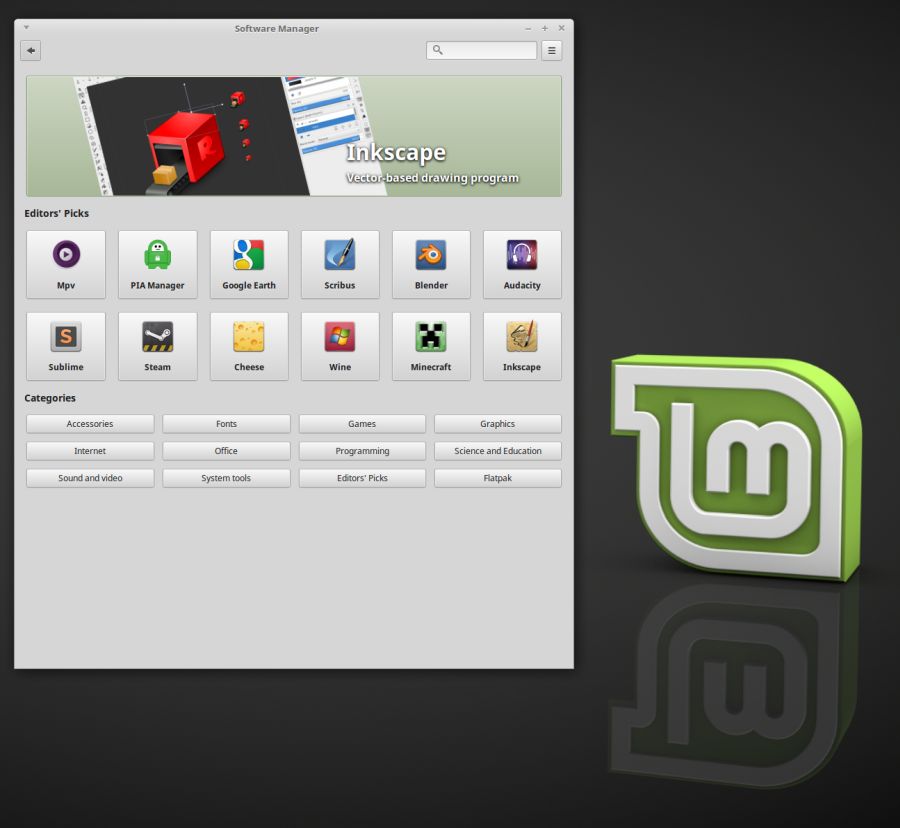 Да, это похоже на то, что делают GNOME, KDE, OS X 10.11 и Windows 10. Mint X похож на то, что GNOME, KDE, OS X и Windows делали шесть лет назад — определенно «металлический» вид, который в то время также использовался в определенной ОС с фруктовой тематикой. Mint Y просто развивается, чтобы соответствовать современному миру ОС. Это часть того, что означает «эволюционный»: изменение, чтобы лучше соответствовать текущей среде.
Да, это похоже на то, что делают GNOME, KDE, OS X 10.11 и Windows 10. Mint X похож на то, что GNOME, KDE, OS X и Windows делали шесть лет назад — определенно «металлический» вид, который в то время также использовался в определенной ОС с фруктовой тематикой. Mint Y просто развивается, чтобы соответствовать современному миру ОС. Это часть того, что означает «эволюционный»: изменение, чтобы лучше соответствовать текущей среде.
Однако где-то между тем и сейчас Лефевр и его команда, должно быть, передумали делать Mint Y по умолчанию. Начиная с Mint 18, если вы хотите изменить внешний вид Mint, вам придется делать это самостоятельно. Если вам нужно немного другое ощущение, есть также очень приятная темная тема, Mint Y dark и их гибрид, в котором используются темные панели инструментов и кнопки со светлыми панелями.
Обзор: Linux Mint 18 (Сара)
Кажется, что это было так давно, что мы рассмотрели Linux Mint 17. Еще в июне 2014 года мы опубликовали наши мысли о «Киара» выпуска Монетного двора. Спустя два года мы рассматриваем его преемника — Linux Mint 18 (Sarah) .
Спустя два года мы рассматриваем его преемника — Linux Mint 18 (Sarah) .
Введение
Мы решили внимательно изучить два выпуска Mint 18. Мы решили протестировать выпуски MATE и Cinnamon . Для поклонников XFCE и KDE доступны и другие варианты, но два из них, которые мы тестировали, вероятно, остаются самыми популярными.
Прежде чем мы углубимся в наши мысли о том, как работает Mint 18, мы должны упомянуть самое важное изменение в этом выпуске — выбор разработчиков для удаления проприетарных мультимедийных кодеков из сборок по умолчанию. Первоначально это вызвало небольшой шум среди сторонников Mint, но факт остается фактом: их можно легко установить всего за несколько быстрых нажатий клавиш после установки. Подробнее об этом в ближайшее время. Но поскольку это остается очень незначительной технической неудачей, мы не будем слишком много разглагольствовать об этом, потому что это спорный вопрос. И, честно говоря, с этим релизом можно поговорить о гораздо более интересных вещах, чем зацикливаться на чем-то второстепенном вроде кодеков.
И, честно говоря, с этим релизом можно поговорить о гораздо более интересных вещах, чем зацикливаться на чем-то второстепенном вроде кодеков.
Наши тестовые сборки загрузились без проблем. На самом деле, ранние сборки, которые мы использовали для тестирования, были настолько стабильны, что их стоило устанавливать на рабочие машины. Как профессиональная издательская организация, мы, вероятно, не должны рекомендовать вам идти вперед и делать это, но мы используем эту ссылку как показатель того, насколько стабильной она была за несколько недель до окончательного выпуска.
В наших тестовых сборках использовалось ядро Linux 4.4.0-21 . Это было без запуска какого-либо обновления APT, поэтому к тому времени, когда эта статья попадет в печать, мы не сомневаемся, что вы увидите обновленное ядро через репозитории. Хотя ветвь 4.4.0 не является передовой, это стабильное ядро, и если абсолютная стабильность — это то, что вам нравится в операционной системе на основе Linux, то вы не найдете проблем с ветвью ядра 4.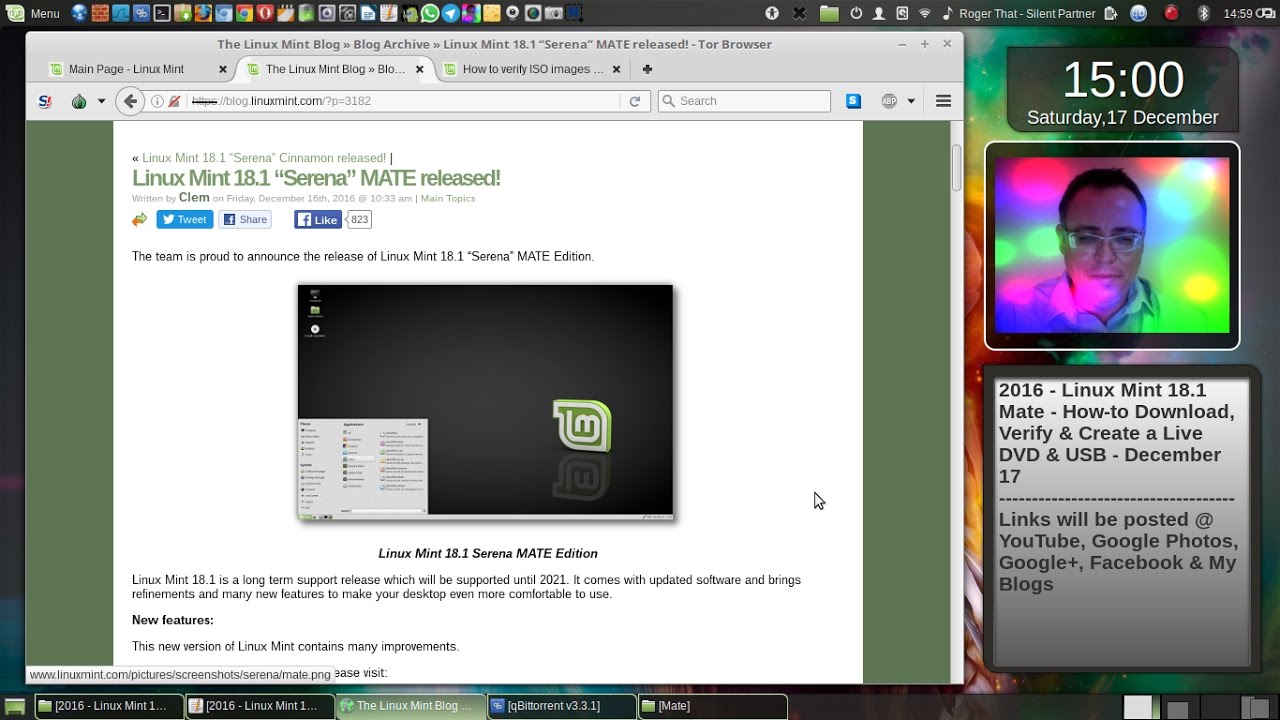 4.0. Если вы хотите чего-то большего, вы можете пойти дальше и установить более свежее ядро. На самом деле мы используем Mint 17.3 на одном из наших серверов здесь, в офисе, который работает поверх Linux 4.6.0, и он очень надежный. У нас не было ресурсов для тестирования Mint 18 с более новым ядром, но если стабильность 17.3 является каким-то признаком его совместимости, мы не видим явных признаков того, что Mint 18 будет отличаться. Так что, если вы чувствуете себя немного более авантюрным, сделайте это и напишите нам по электронной почте, чтобы сообщить нам, как это работает.
4.0. Если вы хотите чего-то большего, вы можете пойти дальше и установить более свежее ядро. На самом деле мы используем Mint 17.3 на одном из наших серверов здесь, в офисе, который работает поверх Linux 4.6.0, и он очень надежный. У нас не было ресурсов для тестирования Mint 18 с более новым ядром, но если стабильность 17.3 является каким-то признаком его совместимости, мы не видим явных признаков того, что Mint 18 будет отличаться. Так что, если вы чувствуете себя немного более авантюрным, сделайте это и напишите нам по электронной почте, чтобы сообщить нам, как это работает.
MATE/Cinnamon
Версия Cinnamon была первой средой рабочего стола, которую мы протестировали. Наш предыдущий опыт с Cinnamon был ужасен, и мы бы предпочли его забыть. Его производительность была ужасной, а вариантов настройки рабочего стола было очень мало. Правда, это было довольно давно. Мы рады сообщить, что Cinnamon выросла, повзрослела и стала очень приятной средой рабочего стола с дополнительными улучшениями производительности.
Mint 18 имеет новую тему под названием Mint-Y . Который, к сожалению, не включен по умолчанию. Его можно легко включить, изменив настройки Appearance . Это красивая тема, и мы не совсем уверены, почему было принято решение сделать ее опциональной, а не включенной по умолчанию. В Cinnamon тема не меняется как единое целое. Скорее, пользователю нужно изменить каждый отдельный параметр — окна/кнопки/значки и т. д. Это немного странно и вызывает лишь небольшое раздражение, но почему тему нельзя просто изменить, поскольку один параметр на уровне рабочего стола немного глупо, чтобы быть откровенным. К счастью, в 9-ке все было намного лучше.0071 МАТЭ . Если вы измените внешний вид на новую тему внутри MATE, она изменит все на уровне рабочего стола. Это именно так, как должно быть.
Как мы уже говорили, тема красивая, и мы рекомендуем вам переключиться на Mint 18, прежде чем делать что-либо еще.
Есть хороший выбор стандартных обоев на выбор.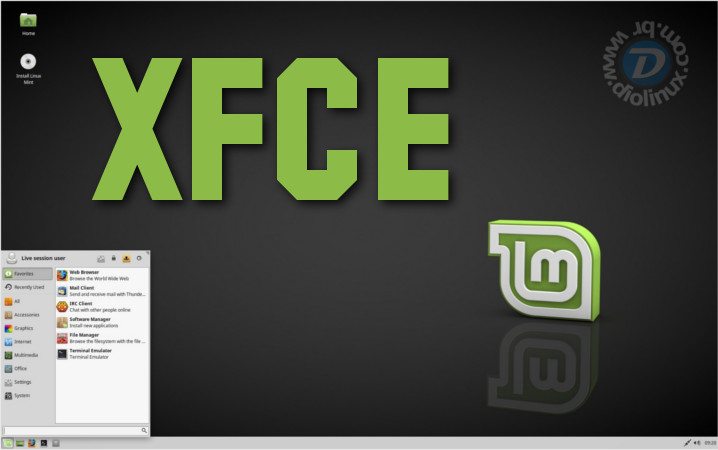 Большинство пользователей, вероятно, выберут собственные предпочтения для своего рабочего стола, что не редкость. Однако, если вы чувствуете себя ленивым, есть большой выбор стоковых изображений, чтобы немного оживить ваш рабочий стол.
Большинство пользователей, вероятно, выберут собственные предпочтения для своего рабочего стола, что не редкость. Однако, если вы чувствуете себя ленивым, есть большой выбор стоковых изображений, чтобы немного оживить ваш рабочий стол.
Производительность среды рабочего стола была отличной как в Cinnamon, так и в MATE. Было небольшое заметное отставание при использовании Cinnamon по сравнению с MATE, но это просто наша техническая придирчивость. Большинство пользователей, вероятно, даже не заметят, если им на это не укажут. Так что мы не могли снять с разработчиков Mint 18 очков за это. Мы высоко оцениваем их усилия по созданию двух фантастических сред рабочего стола.
Мультимедийные кодеки
Как мы упоминали в начале обзора, мультимедийные кодеки больше не устанавливаются «из коробки» в Linux Mint 18. Вместо того, чтобы жаловаться на это решение, просто установите их, выполните следующую команду в консоли терминала, как только ваша новая система завершит установку:
$ sudo apt-get update && sudo apt-get install mint-meta-codecs
Приведенная выше команда установит наиболее часто требуемые и используемые проприетарные кодеки.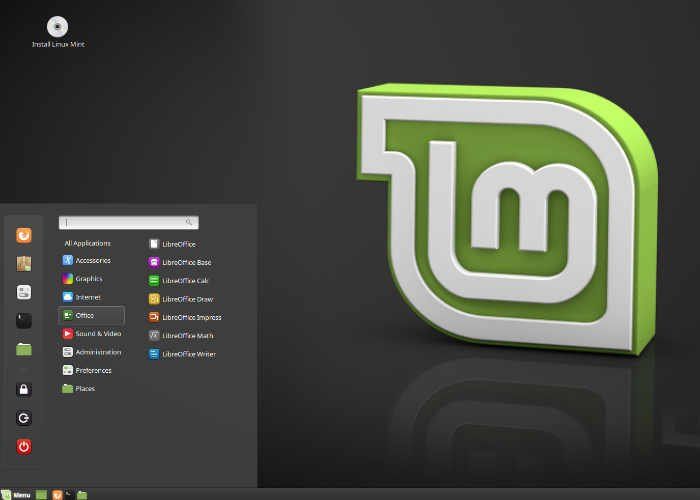
В зависимости от вашего сетевого подключения, он должен быть полностью загружен и установлен всего за пару минут. После установки вы можете закрыть консоль терминала и заняться более важными задачами!
Загрузки
Linux Mint 18 (Mate)
Linux Mint 18 (Cinnamon)
Заключение
Мы очень довольны результатами Linux Mint 18. После того, как вы переключились на новую тему и установили мультимедийные кодеки, вам почти ничего не остается делать. В Mint 18 есть все. Выбор программного обеспечения очень хорошо продуман, и пользователям не о чем беспокоиться после установки.
Тогда есть «фактор Ubuntu», который нельзя игнорировать. Linux Mint 18 традиционно зависит от своего наследия Ubuntu для большинства своих пакетов, используя свои репозитории программного обеспечения в дополнение к собственному выделенному репозиторию для более обновленных пакетов, которые не попадают в пакеты Ubuntu. В совокупности вы обнаружите, что у вас под рукой есть широкий выбор пакетов — все из Mint 18.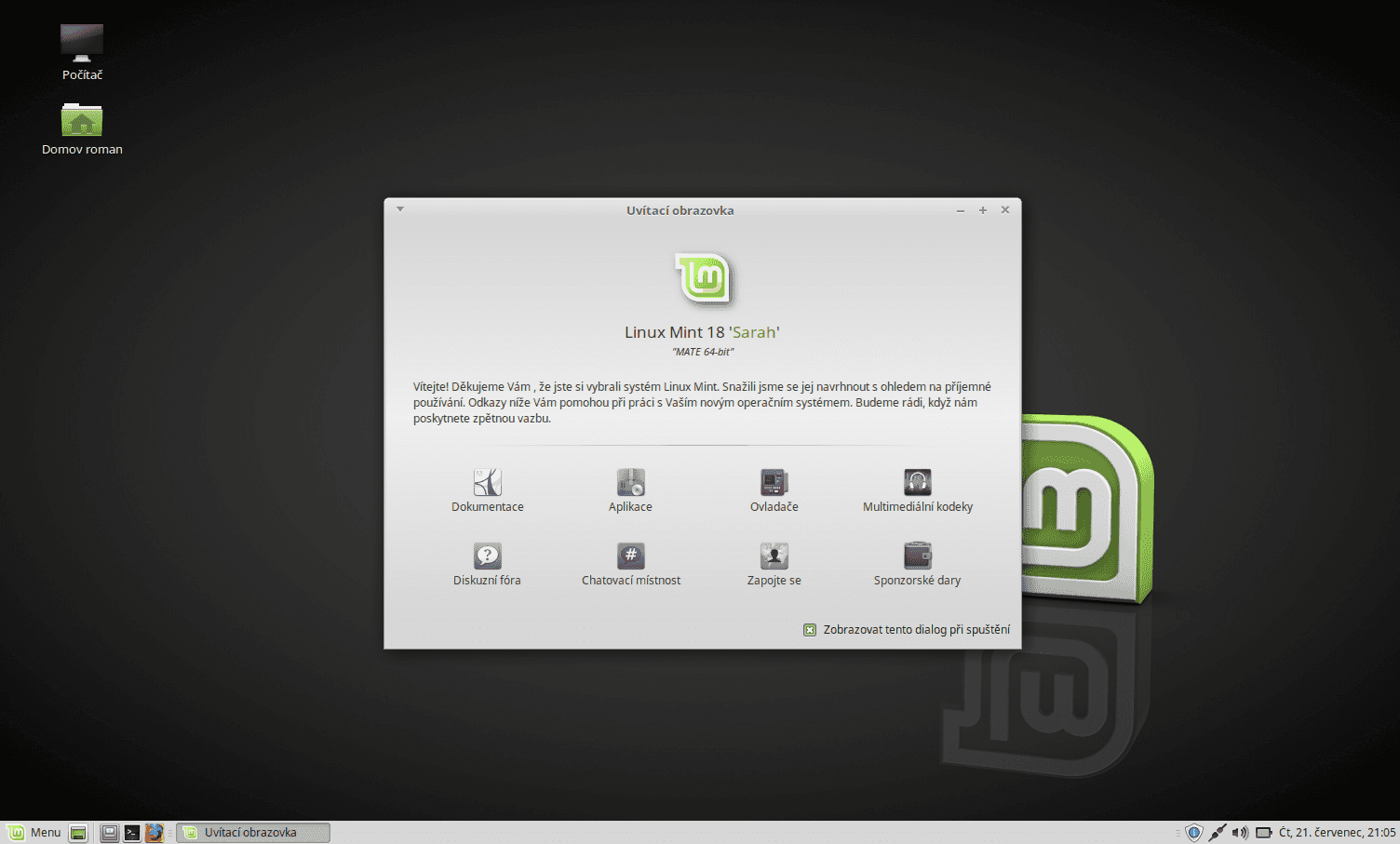


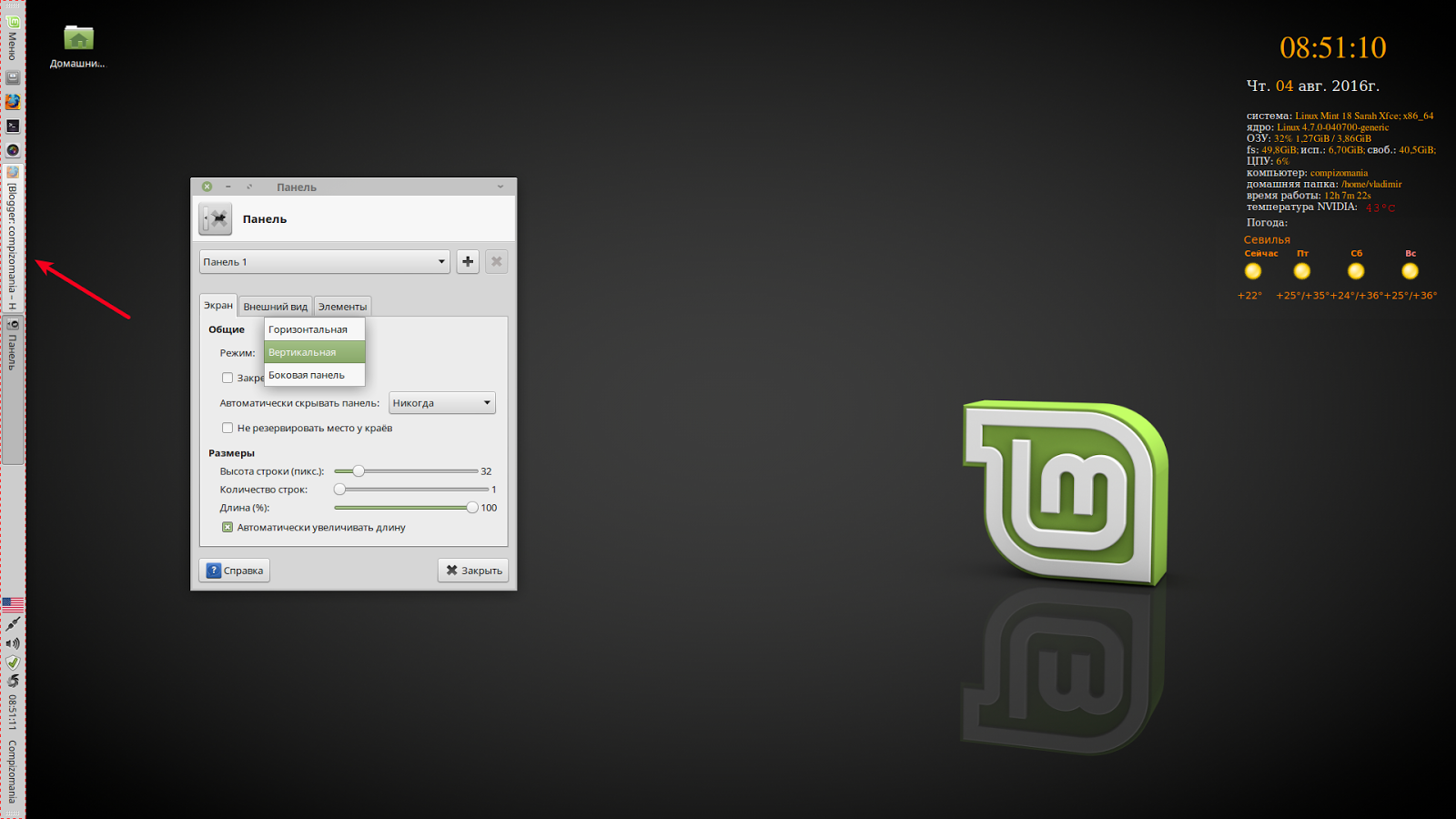 Мы увидели новый художественный тренд под названием «плоский», с яркими цветами, отсутствием градиентов и минималистичными виджетами, взявший штурмом эти проекты. Вы не видите нас в авангарде всего этого. Мы внимательно следим за этим, не собираясь вникать в него, а скорее извлекая уроки и проверяя, может ли это помочь нам улучшить то, что мы уже делаем.
Мы увидели новый художественный тренд под названием «плоский», с яркими цветами, отсутствием градиентов и минималистичными виджетами, взявший штурмом эти проекты. Вы не видите нас в авангарде всего этого. Мы внимательно следим за этим, не собираясь вникать в него, а скорее извлекая уроки и проверяя, может ли это помочь нам улучшить то, что мы уже делаем.